python+selenium安装,, 1.下载Pyth
python+selenium安装,, 1.下载Pyth
1.下载Python
请到官网自行下载安装https://www.python.org/downloads/
在安装的时候,注意一定要勾上这个选项,可以免去我们配置系统变量的麻烦。
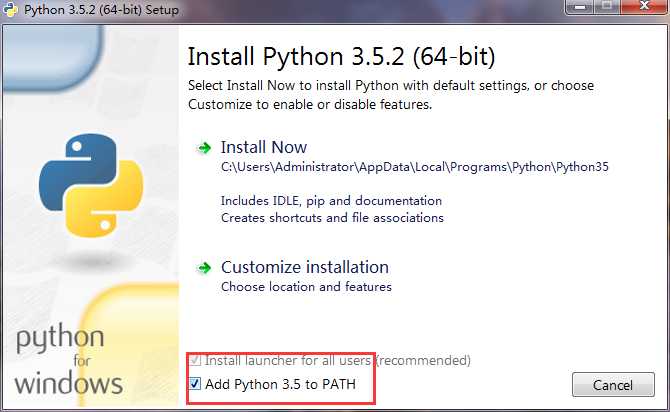
选择第二种安装方式,记得选中pip,这是安装selenium的快捷方式
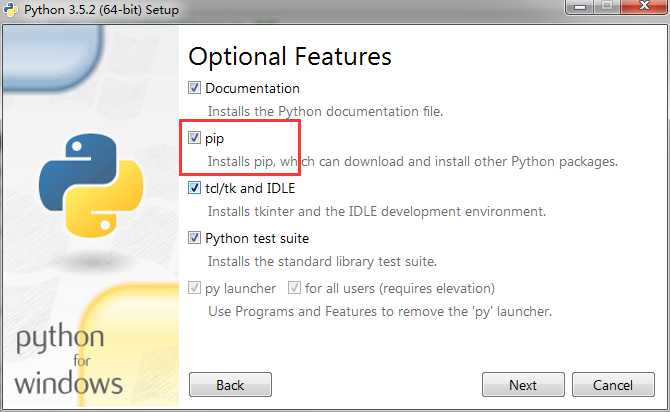
下一步的“安装位置”,小瑾推荐不要装到C盘,你懂得。
最后,用小瑾最崇拜的命令行来看一下我们的安装是否成功。
打开命令行,输入python

在这里,我们可以看到版本号,同时直接进入到python的编辑模式。
在这里输入python的代码
例如:计算3+2,print在Python3中需要加()才可以哦,不然会报错的。

输入exit()退出python编辑模式
2. 安装selenium
这里就用到了我们刚刚在安装时说的,一定要勾上的,pip。
打开命令行,输入python -m pip install selenium
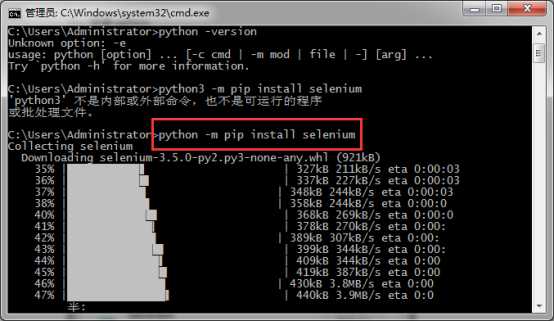
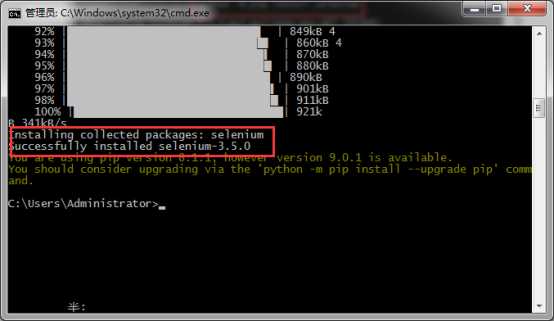
注意,千万,千万,等到安装完成100%是在放心哦,如果不成功,多用几次这个命令就好啦。
3. 下载驱动
据说,在很久之前的selenium1和2中,驱动是被内嵌在里面的,然而,小编使用的selenium3,需要手动配置驱动。没关系,动手而已,who 怕who?!
小编接下来将以火狐浏览器驱动安装配置为例,进行简要的讲解。
打开网址:https://github.com/mozilla/geckodriver/releases,选择一个版本的驱动进行下载。这里要说明的是,有时在运行程序时会出现,打得开浏览器,却打不开制定网页的情况,这很有可能时因为你的浏览器版本和驱动版本不兼容,请更改驱动版本,再次尝试就好。小编使用的是火狐52.3版本和V0.16.0
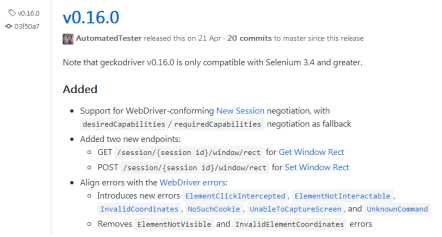
接下来,我们要将下载好的驱动解压后放到Firefox的安装目录中
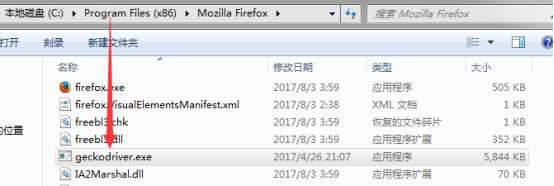
接下来,我们要为驱动配置环境变量。
在“我的电脑”上右键,选择“属性”,按照图示操作顺序,打开Path变量,在Path环境变量中,将驱动的“路径”路径加进去,每安装一个驱动,都需要这样添加一个路径。

特别要说明的是,在使用IE浏览器时,我们还需要配置IE浏览器保护模式,否则依然无法启用浏览器。
打开IE浏览器,在菜单栏选择“工具->Internet选项”,打开选项卡,为这四项同时勾选或取消勾选“启用保护模式”,点击确定
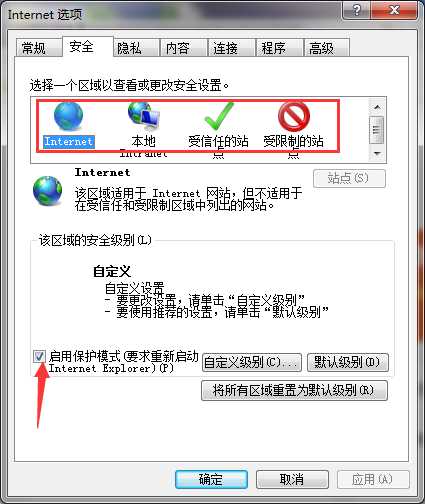
4.打开一个浏览器
终于进行到最后一步了,我们打开一个记事本,命名为test.py。在文档中输入如下代码:
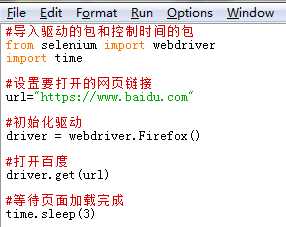
补充一下,在最开始的阶段,不需要使用大型的、专业的python编程软件,我们还是要锻炼手敲代码的能力。安装一个notepad++,是一个很好的选择。同时,我们在已经写好的python文件上右键,可以找到自带的IDE,如上图所示。
若是使用记事本或者notepad++,想要运行这个软件,我们可以使用命令行。
打开命令行,找到文件所在目录,输入python XXX.py即可运行
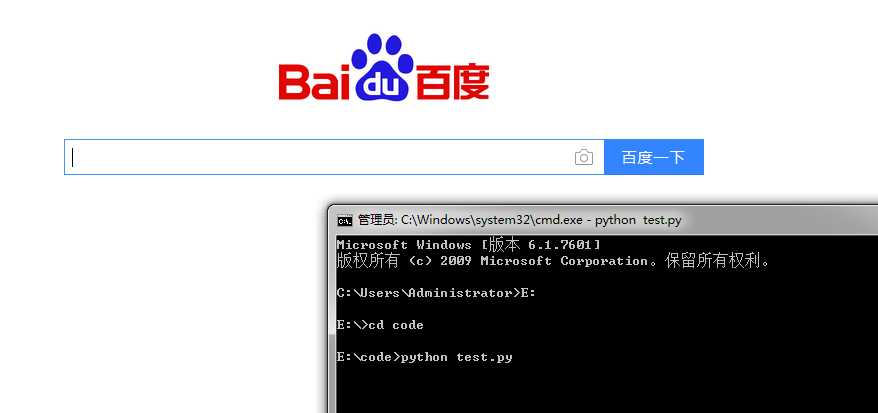
若是在上述的IDE中,直接按F5即可运行程序
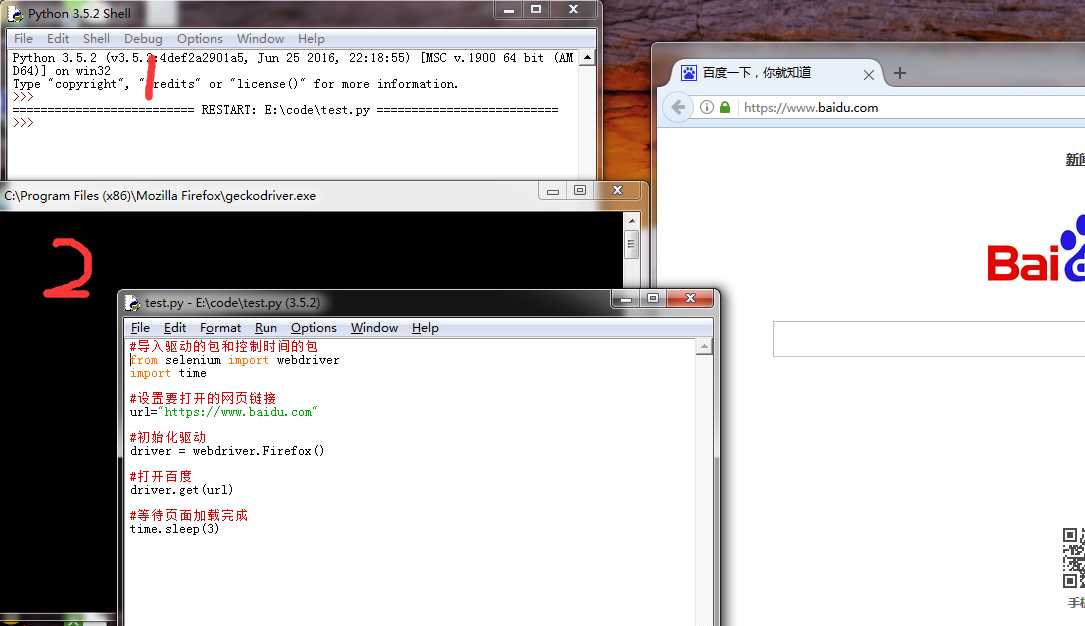
图示1和2是自动为我们开启的窗口,1类似于eclipse的控制台,可以打印一些输出信息,记录日志,2为火狐驱动。
如果能够成功打开火狐浏览器并访问百度,即为成功
python+selenium安装
评论关闭